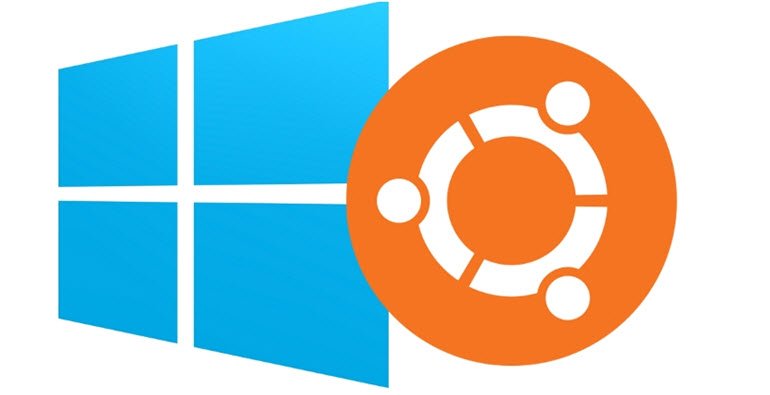
آموزش اتصال به سرور برای نصب سیستم عامل
برای نصب سیستم عامل باید به سرور مجازی خود متصل شویم
برای اتصال به سرور و انجام عملیات نصب سیستم عامل مورد نظر خود لازم است روش های زیر عمل نمایید:
ابتدا وارد ناحیه کاربری خود شده و از بخش سرویس ها و سپس محصولات و سرویس های فعال شما سرور مجازی را انتخاب نمایید.
در این قسمت چند گزینه به شرح زیر موجود است:
اطلاعات سرور که آی پی سرور شما در این بخش قابل رویت می باشد و همچنین در این بخش میتوانید سرور خود را مدیریت کنید.
انتخاب های قالب پیکربندی که در زمان خرید شما این بخش را تنظیم و انتخاب کرده اید.
اطلاعات دیگر که مشخصات لینک ورود به بخش VNC برای نصب و پیکربندی سیستم عامل و سیستم عامل انتخابی شما و Netmask و Gateway اختصاص یافته به سیستم شما قابل رویت می باشد.
برای اتصال به سرور مطابق یکی از روش های زیر پیش بروید:
روش اول
ابتدا واحد پنل کاربری خود شوید و در بخش محصولات سرویس مورد نظر خود را انتخاب نمایید.
در بخش اطلاعات سرور مطابق شکل زیر ابتدا بر روی مدیریت کلیک نمایید.
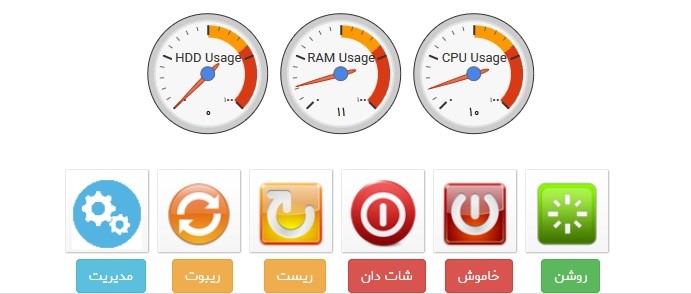
حال بر روی VNC کلیک نمایید تا وارد مدیریت از طریق VNC شوید.
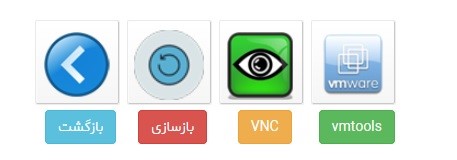
اکنون میتوانید در این صفحه VNC را فعال نموده و با کلیک بر روی اجرای HTML5 به این محیط وارد شوید.
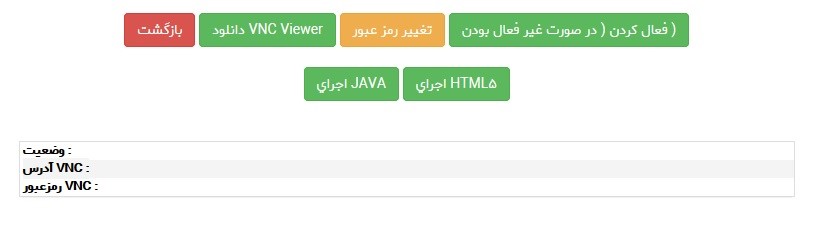
در نهایت با باز شدن صفحه جدید میتوانید سیستم عامل مورد نظر خود را نصب نمایید.
روش دوم
ابتدا واحد پنل کاربری خود شوید و در بخش محصولات سرویس مورد نظر خود را انتخاب نمایید
در بخش اطلاعات سرور مطابق شکل زیر ابتدا بر روی مدیریت کلیک نمایید.
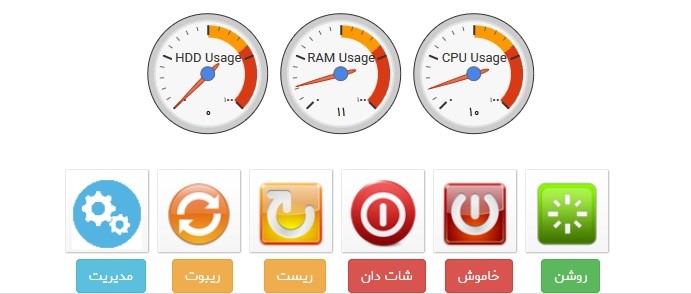
بر روی VNC کلیک نمایید تا وارد مدیریت از طریق VNC شوید.
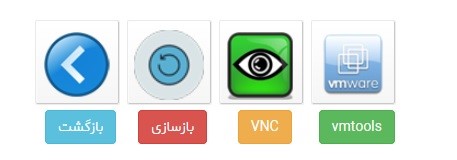
اکنون میتوانید در این صفحه VNC را فعال نموده و نرم افزار VNC Viewer را دانلود نمایید و از طریق مشخصات VNC که در کادر زیرین آن گماشته شده است به این محیط وارد شوید.
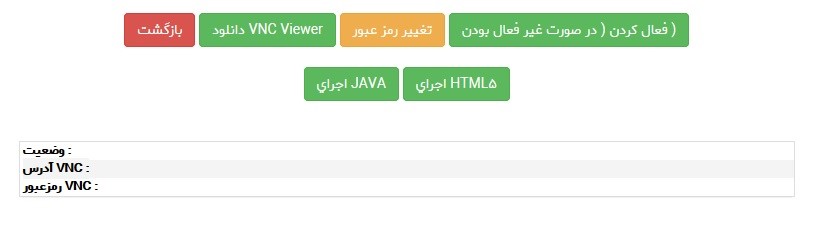
پس از دانلود نرم افزار با محیطی مطابق بر شکل زیر رو به رو خواهید شد. در بخش VNC Address آدرس VNC که در شکل بالا مشخص شده است و بر روی Connectکلیک کنید.
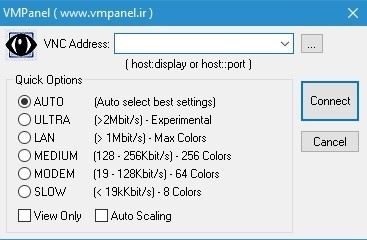
در صفحه زیر رمز عبور VNC را نیز وارد نموده و از طریق VNC به سرور خود وصل شوید.
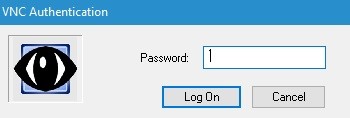
در نهایت میتوانید سیستم عاملی را که در زمان سفارش انتخاب نموده اید را نصب نمایید.
موفق باشید




